我们在使用Excel处理多个表格数据时,有时候需要链接各个工作表,下面东坡小编就教大家如何使用Excel链接多个工作表格。
Excel链接工作表教程
1、打开excel表格,选中需要添加链接的图形,这里选择图形“六年级一班”。单击鼠标右键,在弹出的列表框中选择“超链接”命令。
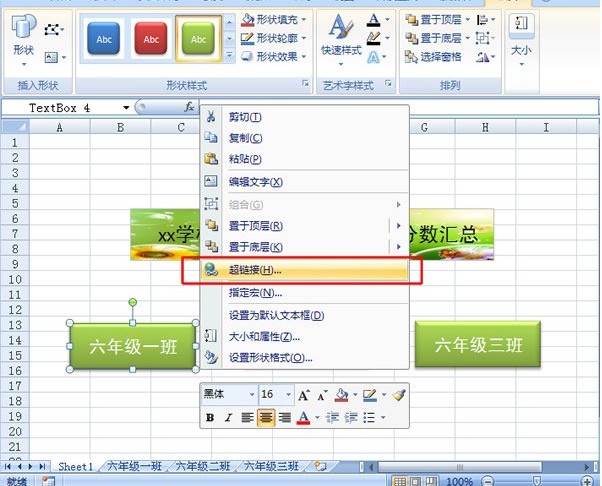
2、在弹出的“插入超链接”对话框中,选择左侧列表框中的“本文档中的位置”选项,在“或在这篇文档中选择位置”下面的列表框中选择需要链接的图片,这里选择“六年一班”。单击“确定”按钮。

3、按照上述步骤2的方法对图形“六年级二班”、“六年级三班”分别添加超链接。将光标移到图形“六年级一班”,光标会变成手型,并在右下角显示链接的表格位置。
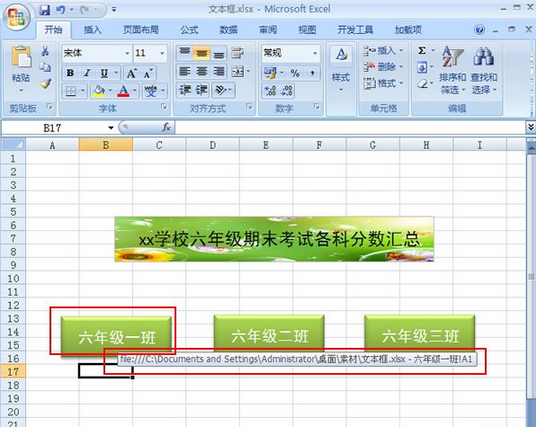
4、单击图形“六年级一班”就会自动跳到“六年级一班”的表格中,这样我们的表格链接就完成了。
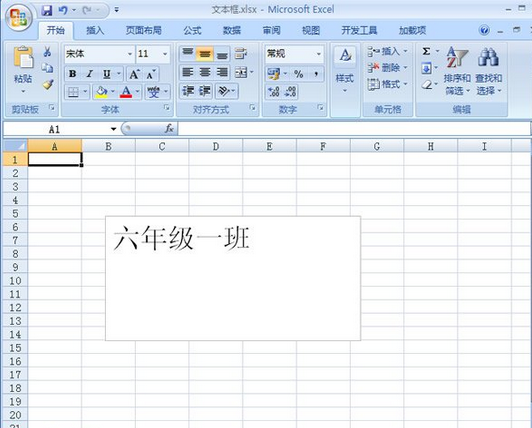

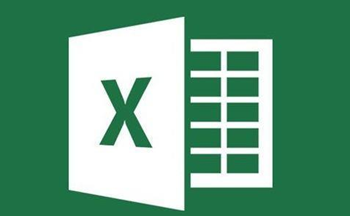
 下载
下载 
 下载
下载 
 下载
下载  下载
下载  下载
下载  下载
下载 
 下载
下载 
 下载
下载  下载
下载  下载
下载  下载
下载  下载
下载 
 下载
下载 
 下载
下载  下载
下载  下载
下载  下载
下载 
 下载
下载 
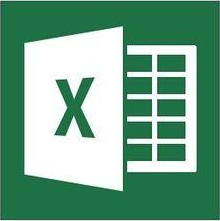 下载
下载 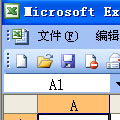 下载
下载  下载
下载  下载
下载  下载
下载  下载
下载  喜欢
喜欢  顶
顶 难过
难过 囧
囧 围观
围观 无聊
无聊





 王者荣耀账号恶
王者荣耀账号恶 MARVEL Strike
MARVEL Strike  2017年10月手游
2017年10月手游 比官居一品好玩
比官居一品好玩